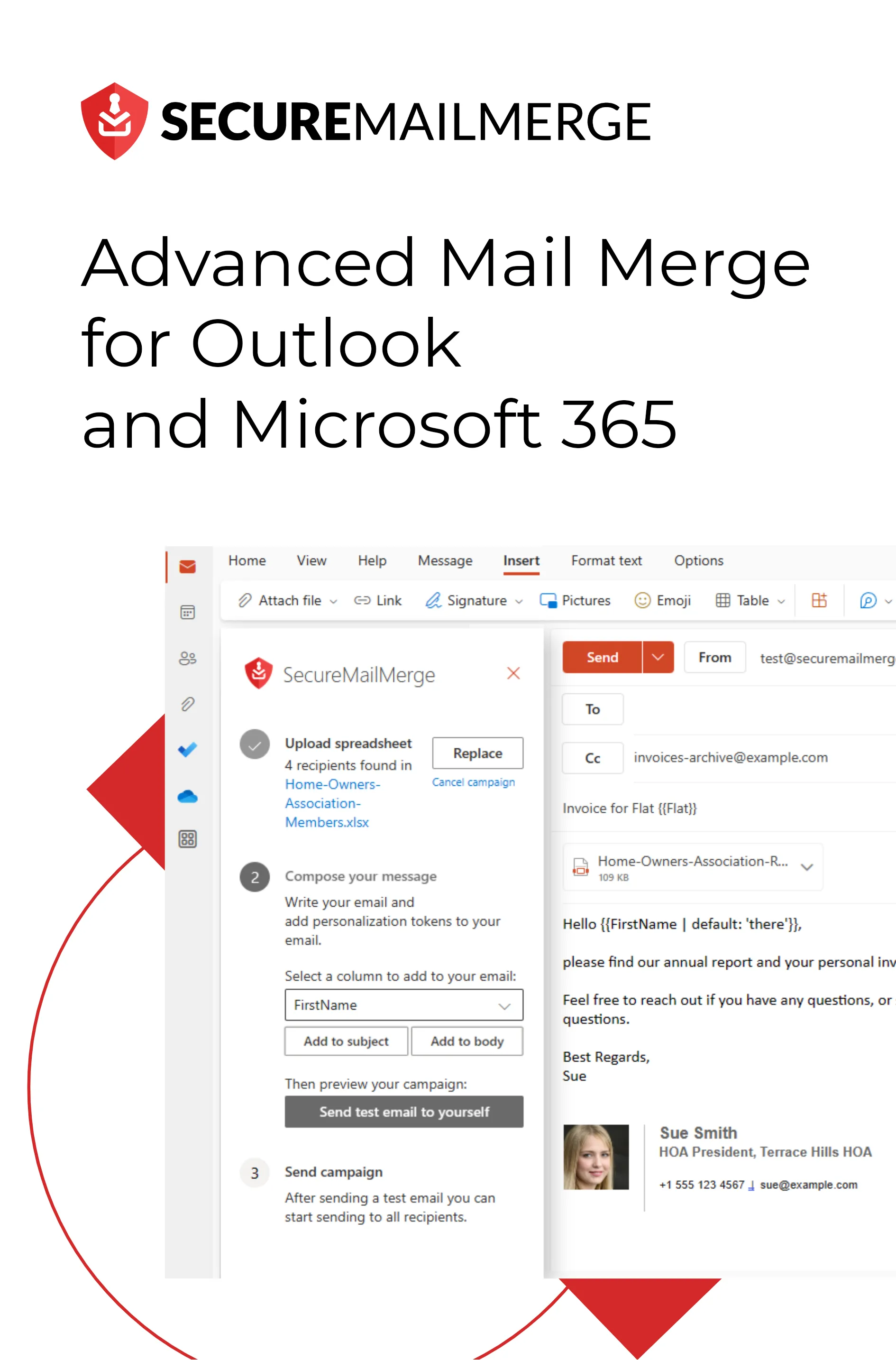Know how directly from the Microsoft 365 mail merge experts
Groupes de contacts Outlook pour la communication interne : avantages et inconvénients
Groupes de contacts Outlook, une fonctionnalité que Microsoft Outlook a lancée et qui promet de transformer la manière dont les équipes interagissent. Mais comment pouvez-vous tirer parti de cette fonctionnalité ? Et tient-elle ses promesses ?
Selon un rapport d’une société mondiale de gestion des risques, les entreprises qui adoptent des outils de communication interne robustes connaissent un retour sur investissement de 47 % pour les actionnaires sur cinq ans par rapport à celles qui rencontrent des difficultés dans ce domaine.
Alors, les utilisateurs d’Outlook peuvent-ils tirer le meilleur parti des groupes de contacts et développer une stratégie de communication interne gagnante, et pouvez-vous la rendre efficace ?
Dans cet article, nous explorerons le monde fascinant des groupes de contacts Outlook, en examinant à la fois les incroyables avantages qu’ils offrent et les pièges potentiels qu’ils présentent. Nous vous guiderons également dans la création de ces groupes, en vous fournissant un guide étape par étape pour maximiser leur utilité.
Nous vous présenterons également une solution révolutionnaire qui atténue les inconvénients et révolutionne vos groupes de contacts Outlook 365, les élevant à un nouveau niveau d’efficacité et d’engagement.
Alors, attachez votre ceinture alors que nous plongeons au cœur des communications internes dans Outlook.
Qu’est-ce qu’un groupe de contacts Outlook ?
En général, un groupe de contacts, également appelé liste de distribution, est une fonctionnalité qui permet aux utilisateurs de créer une liste virtuelle d’adresses e-mail. Ces groupes peuvent envoyer des e-mails efficacement à plusieurs destinataires à la fois, ce qui en fait un outil précieux pour la communication interne au sein d’une organisation.
Au lieu de saisir manuellement l’adresse e-mail de chaque destinataire à chaque fois, vous pouvez simplement sélectionner le groupe de contacts, et l’e-mail sera envoyé à tous les membres du groupe.
Comment créer des groupes Outlook pour la communication interne ?
Configurer vos groupes de contacts Outlook est un processus simple, nous avons également un guide plus détaillé sur la création de listes de distribution pour Outlook si vous êtes nouveau sur la plateforme.
Voici une série d’actions pour le configurer :
Étapes rapides pour configurer un groupe de contacts Outlook dans le nouveau Outlook
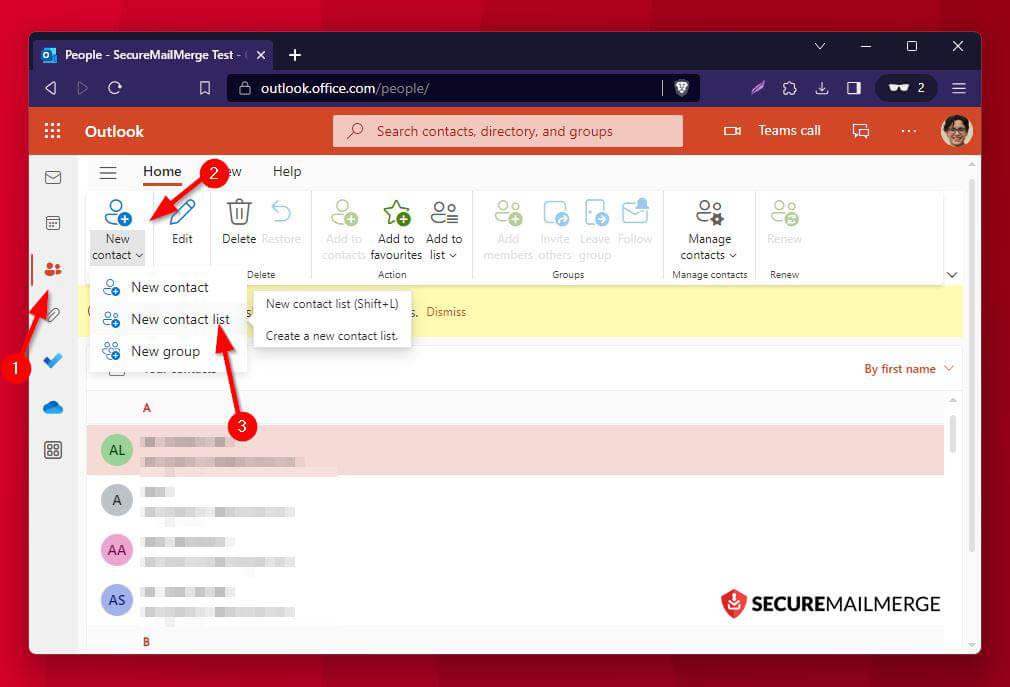
-
Aller à Contacts : Dans Outlook, cliquez sur l’icône “Contacts” dans le panneau de navigation à gauche.
-
Ouvrir le menu déroulant “Nouveau Contact” : Cliquez sur l’icône “Contact”
-
Sélectionner “Nouvelle liste de contacts” : Cela fera apparaître une fenêtre pour créer un nouveau groupe Outlook
-
Nom de la liste de contacts : Donnez à votre groupe un nom descriptif
-
Ajouter des adresses e-mail : Tapez les adresses e-mail des contacts sélectionnés de votre carnet d’adresses à ajouter au groupe
-
Enregistrer et fermer : Une fois que vous avez ajouté tous les membres, cliquez sur “Créer” pour enregistrer la liste de contacts.
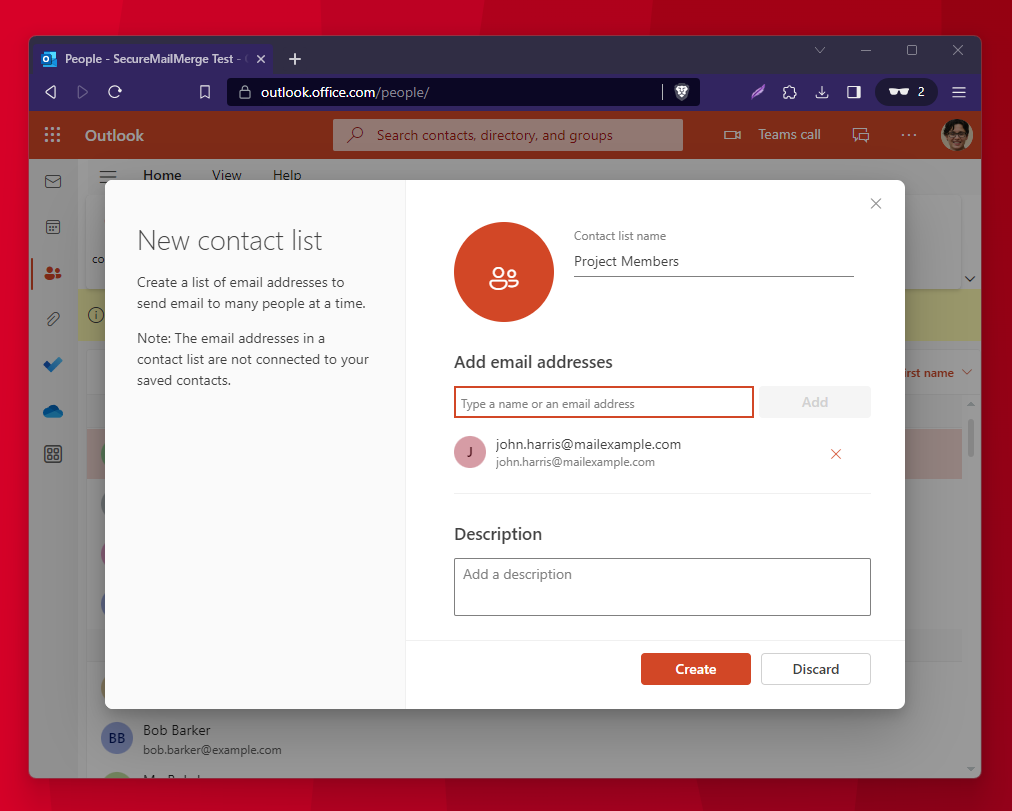
Utiliser une liste de contacts dans le nouveau Outlook
Commencez à taper le nom du groupe dans le champ À et sélectionnez le bon dans le menu déroulant qui apparaît.
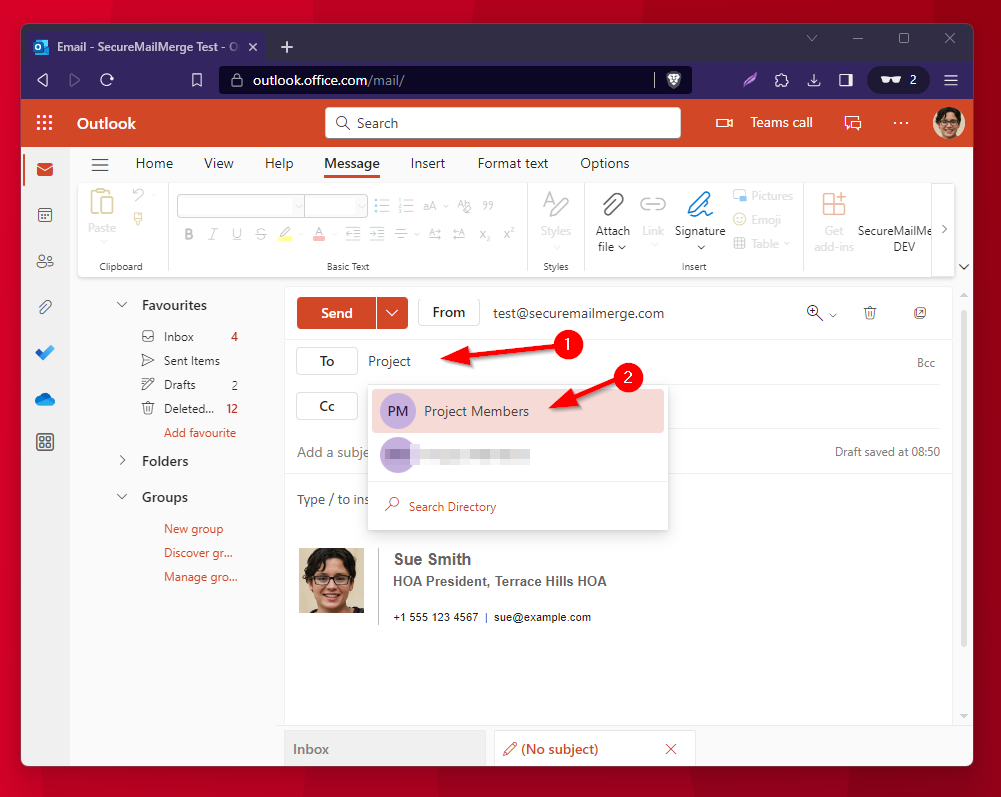
Étapes rapides pour configurer un groupe de contacts Outlook dans Outlook (version classique)
Pour Outlook classique, les étapes pour créer un groupe Outlook sont un peu différentes.
- Aller à Contacts : Dans Outlook, cliquez sur l’icône “Contacts” en bas du panneau de navigation.
- Sélectionner Nouveau groupe de contacts : Cliquez sur l’option “Nouveau groupe de contacts”.
- Nommer le groupe : Donnez à votre groupe un nom descriptif
- Ajouter des membres : Sélectionnez les contacts que vous souhaitez inclure. Vous pouvez ajouter à partir d’un carnet d’adresses Outlook existant, d’une liste d’adresses privée, d’un CSV ou d’un ‘Nouveau contact’ pour saisir manuellement tous les nouveaux membres.
- Enregistrer et fermer : Une fois que vous avez ajouté tous les membres, cliquez sur “Enregistrer et fermer” pour créer le groupe de contacts.
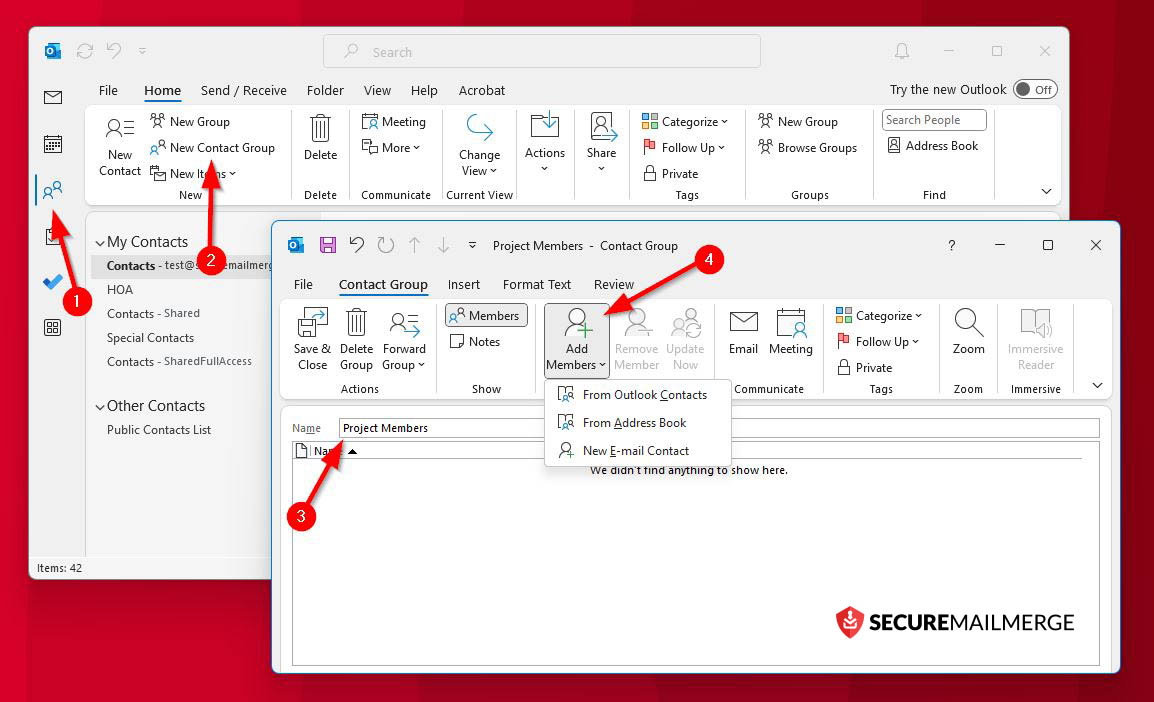
Maintenant, passons à la véritable préoccupation de tous les utilisateurs d’Outlook ; à quel point cette fonctionnalité est-elle efficace, et peut-elle s’améliorer ?
Groupes de contacts Outlook – Avantages et inconvénients
Les groupes de contacts Outlook promettent de révolutionner la communication interne en simplifiant le processus de contact avec plusieurs membres de l’équipe d’un simple clic. Cependant, comme tout outil, ils présentent des avantages et des inconvénients.
Les avantages d’utiliser les groupes de contacts Outlook pour la communication interne
Explorons les avantages et les inconvénients de l’utilisation des listes de distribution Outlook pour la communication interne :
-
Efficacité temporelle
Le temps est une ressource précieuse dans toute organisation, et Outlook excelle dans ce domaine. Envoyer des e-mails à un groupe de destinataires devient sans effort, vous faisant gagner des minutes précieuses et réduisant le risque d’oublier d’inclure quelqu’un dans des communications critiques.
Par exemple, imaginez une mise à jour de projet qui doit être partagée avec toute l’équipe de projet. Au lieu d’ajouter chaque membre de l’équipe individuellement, vous pouvez envoyer la mise à jour au groupe de contacts du projet, garantissant que tout le monde soit informé simultanément.
-
Gestion facile avec CSV
Outlook vous permet d’importer et d’exporter des groupes de contacts en utilisant des fichiers CSV (valeurs séparées par des virgules). Cette fonctionnalité améliore la facilité de gestion des groupes, rendant l’ajout ou la suppression de membres en masse pratique.
Par exemple, si un nouveau membre rejoint l’équipe ou si quelqu’un part, vous pouvez rapidement mettre à jour le groupe de contacts en utilisant un fichier CSV, garantissant que le groupe reste à jour avec un minimum d’effort.
-
Organisation simplifiée et claire
Suivre divers membres d’équipe, départements ou groupes de projet peut être un défi.
L’exportation de la liste de contacts Outlook fournit une solution en créant un conteneur virtuel pour des ensembles spécifiques de destinataires, vous permettant de maintenir une structure de communication bien organisée.
Vous pouvez créer des groupes de contacts en fonction des équipes de projet, des départements ou des intérêts communs. Cette organisation garantit que les informations critiques atteignent les bonnes personnes avec clarté et communication.
-
Personnalisation et contrôle bilatéral
Bien que les groupes de contacts facilitent la communication de groupe, ils permettent également un certain degré de personnalisation. Vous pouvez adresser les destinataires par leur nom, rendant la communication plus individualisée.
De plus, en utilisant des groupes de contacts, vous avez un certain niveau de contrôle sur le flux d’informations. Par exemple, vous pouvez envoyer des annonces à un groupe de contacts tout en empêchant les réponses indésirables qui pourraient encombrer les boîtes de réception.
Les inconvénients d’utiliser les groupes de contacts Outlook pour la communication interne
-
Interactivité limitée
Les groupes de contacts sont principalement conçus pour envoyer des informations, ce qui les rend moins adaptés à la collaboration en temps réel. Les groupes de contacts peuvent être insuffisants si vous avez besoin de discussions dynamiques, de partage de documents ou de brainstorming interactif.
Les limites d’envoi d’e-mails pour Outlook rendent cela encore plus difficile, surtout pour les grandes organisations et les équipes multiples collaborant. Vous serez limité à seulement 500 destinataires par e-mail.
Considérez un scénario où vous avez besoin de retours rapides de votre équipe sur une décision critique. Un groupe de contacts ne facilitera pas l’échange instantané d’idées aussi efficacement qu’une plateforme de collaboration dédiée, surtout si vous avez une grande équipe mondiale.
-
Manque de segmentation
Une taille unique ne convient pas à tous en matière de communication.
Il peut y avoir des cas où vous devez envoyer des messages spécifiques à différents segments au sein d’un groupe. Par exemple, si votre équipe marketing comprend des designers et des rédacteurs, vous devriez envoyer des messages adaptés à chaque sous-groupe.
Avec les groupes de contacts, vous devrez créer des groupes séparés pour chaque segment ou recourir à des e-mails individuels, ce qui peut être fastidieux.
-
Réponses indésirables
Lorsque vous envoyez un e-mail à un groupe de contacts, les réponses des destinataires peuvent être envoyées à l’ensemble du groupe, entraînant un flot de messages qui peut être difficile à gérer.
Imaginez annoncer un événement à l’échelle de l’entreprise, et chaque destinataire répond avec des questions ou des commentaires que tout le monde voit. Cela peut entraîner confusion et frustration.
-
Gestion manuelle
Bien que les groupes de contacts simplifient la gestion de la communication dans une certaine mesure, ils nécessitent toujours une gestion manuelle.
Vous devez ajouter de nouveaux membres, retirer ceux qui quittent l’équipe et maintenir les informations du groupe à jour. Ce processus manuel peut devenir chronophage et pourrait entraîner des inexactitudes si ce n’est pas régulièrement entretenu.
-
Préoccupations en matière de confidentialité
Les groupes de contacts partagent les adresses e-mail avec tout le monde, ce qui peut soulever des préoccupations en matière de confidentialité.
Certains membres de l’équipe peuvent se sentir mal à l’aise que leurs adresses e-mail soient visibles uniquement pour certains membres de l’organisation ou des groupes spécifiques. Cette préoccupation peut devenir plus significative lorsqu’il s’agit de groupes de contacts plus importants.
Conseil pro
Pour surmonter ces limitations et améliorer l’efficacité de votre communication interne, envisagez d’utiliser des outils ou des solutions supplémentaires, tels que des plateformes de collaboration pour des discussions dynamiques, une communication segmentée et des processus de gestion automatisés.
Révolutionnez vos groupes de contacts Outlook 365 avec Secure Mail Merge !
Trouver le bon équilibre entre les groupes de contacts et les outils complémentaires peut conduire à une stratégie de communication interne plus efficace, engageante et organisée au sein de votre organisation.
C’est ici que SecureMailMerge entre en jeu.
SecureMailMerge est une solution innovante qui améliore la fonctionnalité des listes de distribution Outlook, vous aidant à créer un espace plus unifié, vous offrant plus d’options de formatage et rendant les campagnes d’e-mails de masse plus efficaces.
-
1. Diversité des formats
Toutes les équipes ne travaillent pas avec les mêmes tableurs ou logiciels de gestion de données. SecureMailMerge vous permet d’être flexible en prenant en charge tous les types de tableurs comme Excel, CSV, TXT, Numbers, OpenDocument, Works, tables HTML, Quattro Pro, Lotus, et plus encore !
-
2. Segmentation et personnalisation
SecureMailMerge vous permet d’envoyer des e-mails personnalisés dans Outlook à chaque destinataire tout en bénéficiant de la commodité d’un e-mail de groupe. Cela garantit que chaque destinataire reçoit un message sur mesure, favorisant une communication plus engageante.
-
3. Communication interactive
Avec SecureMailMerge, vous pouvez directement intégrer des éléments interactifs individuels et différents à travers votre tableur pour chaque destinataire, comme des PDF, des enquêtes, des sondages et des formulaires de feedback, dans vos e-mails. C’est une fonctionnalité qui manque à Outlook, mais qui peut transformer l’e-mail d’une annonce unidirectionnelle en une plateforme de collaboration et de feedback.
-
4. Automatisation avancée
Comprendre comment envoyer des e-mails automatisés dans Outlook a été un défi pour de nombreux utilisateurs. SecureMailMerge fournit des fonctionnalités d’automatisation et de personnalisation pour un engagement constant des destinataires. Le chiffrement de bout en bout répond également aux préoccupations en matière de confidentialité en gardant les adresses e-mail des destinataires cachées les unes des autres. Cela est particulièrement crucial lors de la communication avec de grands groupes.
Voulez-vous découvrir à quel point vos communications internes et externes avec Outlook peuvent devenir puissantes et révolutionnaires grâce à un plugin dédié conçu uniquement pour vous ?
_Installez SecureMailMerge depuis Microsoft Appsource gratuitement et vivez la révolution par vous-même !
Tu as aimé cet article ?
Nous avons toute une bibliothèque d'articles utiles à lire.
Montre-moi la bibliothèque des articles Outlook.